WordPress Yayınlama Başarısız Hatası Nasıl Onarılır
Yayınlanan: 2020-10-22Web sitenizde WordPress Yayınlanamadı Hatasını çözmeye mi çalışıyorsunuz?
WordPress Yayıncılığının bir gönderiyi veya sayfayı düzenlerken Başarısız olduğunu sık sık göreceksiniz. Bu hata hiçbir ipucu vermez ve özellikle yeni başlayanlar için zorlaştırır.
Bu makalede size WordPress Yayınlama Başarısız Oldu Hatasını nasıl hızlı bir şekilde onaracağınızı öğreteceğiz. Ayrıca bu ikilemi neyin tetiklediğini ve gelecekte bunun nasıl önlenebileceğini açıklayacağız.
WordPress Yayınlama Başarısız Olma Hatasının Nedeni
WordPress REST API iletilmezse, WordPress'te güncelleme yapamama veya WordPress Yayınlama Başarısız Hatası'na neden olabilir.
Temel olarak, WordPress ayrıca WordPress veritabanı isteklerini göndermek ve almak için 'REST API'leri' adı verilen bir API koleksiyonu kullanır. Bu istekler gönderilmez veya alınmazsa, WordPress web sitelerinin hiçbiri çalışmayacaktır.
Bu, API aracılığıyla WordPress'e istek gönderen WordPress blok düzenleyicisini içerir.
WordPress'in REST API kullanması neden zor?
Ardından, web sitemde herhangi bir iyileştirme yapmadıysam REST API neden kendi kendine çalışmayı durdurdu diye sorabilirsiniz.
Herhangi bir durum, örneğin internete bağlı değilseniz veya bağlantınız koptuysa, WordPress'te REST API'nin kullanımını yasaklayabilir.
Ek açıklamalar biraz daha zor olabilir. Örneğin, site URL'sini yanlışlıkla değiştirmiş olabilirsiniz, bir WordPress eklentisi soruna neden olabilir veya API çağrıları bir üçüncü taraf hizmeti tarafından devre dışı bırakılabilir.
WordPress Yayınlanamadı Hatası Nasıl Düzeltilir?
Bunu söyledikten sonra, sorunların nasıl çözüleceğine ve WordPress Publishing Failed Error'ın nasıl düzeltileceğine bakalım.
1. Adım: İnternet Bağlantısını ve Site URL'nizi inceleyin
WordPress'in yükseltme yapamamasının en belirgin açıklaması İnternet Bağlantısının olmamasıdır. Bir blog yazarken makineniz internet bağlantısını keserse, WordPress güncellemelerinizi kaydedemez.
Diğer web sitelerinde yeni bir tarayıcı sekmesi kullanarak internete bağlı olduğunuzdan emin olun.
İnternetiniz iyi çalıştığında, WordPress site URL kurulumunuz aramak istediğiniz bir sonraki şey olacaktır.
Şimdi, doğru site adresi ve WordPress adres seçeneklerini sağlamak için Ayarlar >> Sayfa'ya gidin. Çoğu web sitesi için iki alanda aynı URL'lere sahip olmalısınız.
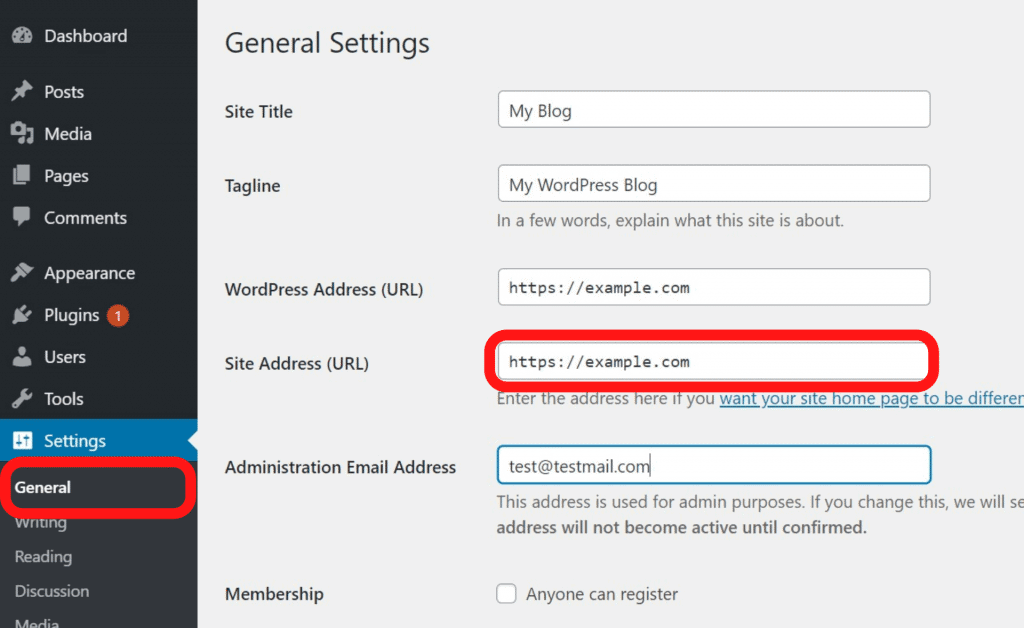
Web URL ayarlarınız iyi görünüyorsa ve İnternet'e bağlandıysanız sorun gidermeye geçmelisiniz.
2. Adım: REST API'sinin WordPress web sağlık durumunu görün
WordPress, web sitesi için kritik güvenlik ve verimlilik bilgileri sağlayan gelişmiş bir site sağlığı aracıyla donatılmıştır.
Özete erişmek için Araçlar >> Sağlık Sayfasına gitmeniz yeterlidir. REST API çalışmadığında, önerilen değişiklikler olarak 'REST API beklenmeyen bir sonuçla karşılaştı' olarak görebilirsiniz.

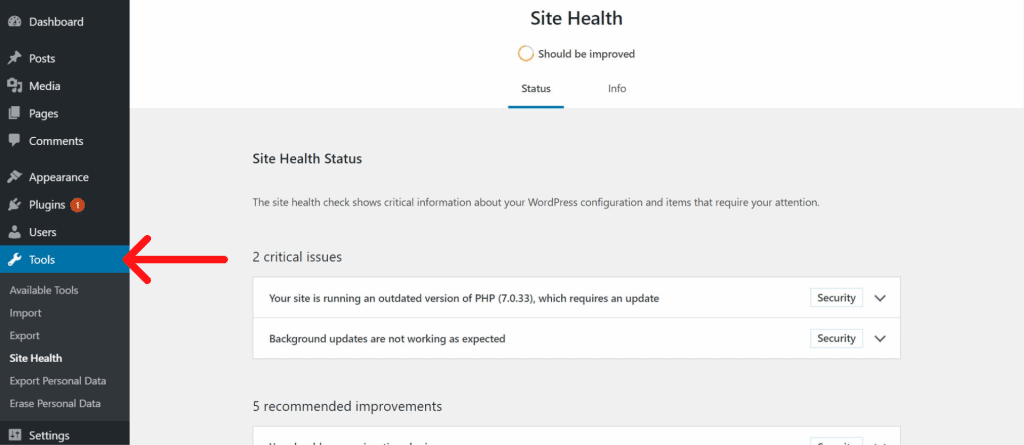
WordPress için REST API çağrısında neler olduğunu netleştirebilecek bazı hata ayıklama ayrıntılarını da bulabilirsiniz. Bu analiz, hangi eklentinin veya üçüncü taraf hizmetinin soruna neden olabileceği konusunda size bir fikir verebilir.
Ancak size herhangi bir belirti vermezse bir sonraki seviyeye devam etmelisiniz.
3. Adım: WordPress için tüm eklentileri devre dışı bırakın
Bunu öğrenmenin en iyi yolu, WordPress eklentisi REST API'nin hatalı çalışmasına izin veriyorsa tüm WordPress eklentilerini devre dışı bırakmaktır.
Eklentiler >> Yüklü Eklentiler'e gitmeli ve kutuyu işaretleyerek tüm eklentileri seçmelisiniz. Tüm eklentileri kapatmak için Toplu Etkinlikler açılır kutusunu kullanma.
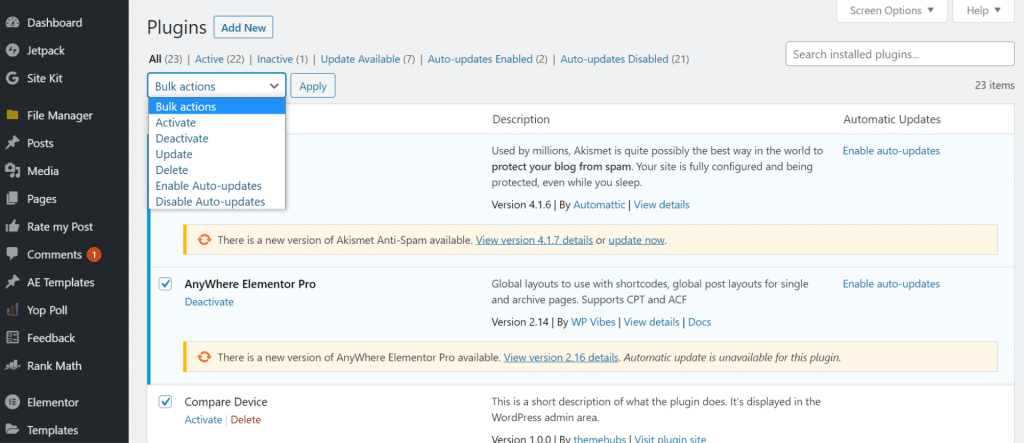
Bundan sonra, yazı düzenleme ekranını değiştirmeyi deneyebilirsiniz. Bu, WordPress Yayınlama Başarısız Hatası kaybolursa, eklentilerden birinin sorunu tetiklediği anlamına gelir.
Artık WordPress eklentilerinizi tek tek tetikleyebilir ve hatayı kopyalamayı deneyebilirsiniz. Soruna neden olan eklentiyi bulduğunuzda, eklentinin yazarı yardım arayabilir veya başka bir eklenti bulabilirsiniz.
Diğer tarafta, tüm WordPress eklentileri kaldırılana kadar hata devam edecekti.
4. Adım: Güvenlik Duvarı Hizmeti Web Sitesini de Kontrol Edin
Sucuri veya Cloudflare gibi bir web güvenlik duvarı hizmeti kullandığınızda, bu tür hizmetlerin REST API isteklerini engelleme olasılığı vardır.
Bu, güvenlik duvarı filtreleriniz tarafından IP adresinizin şüpheli olduğu düşünüldüğünde olabilir. Web siteniz sürekli bir DDOS tehdidi altındaysa, REST API isteklerini bile engelleyebilirsiniz.
Cloudflare kullanıyorsanız, bunun sorunu çözüp çözmediğini görmek için Cloudflare'ı geçici olarak devre dışı bırakmalısınız.
Panonun Etki Alanları alanında genellikle Cloudflare ayarlarını bulabilirsiniz. Sitelerim >> Yönet >> Performans sekmesi altında, Bluehost kullanıcıları bunu kolayca bulabilir.
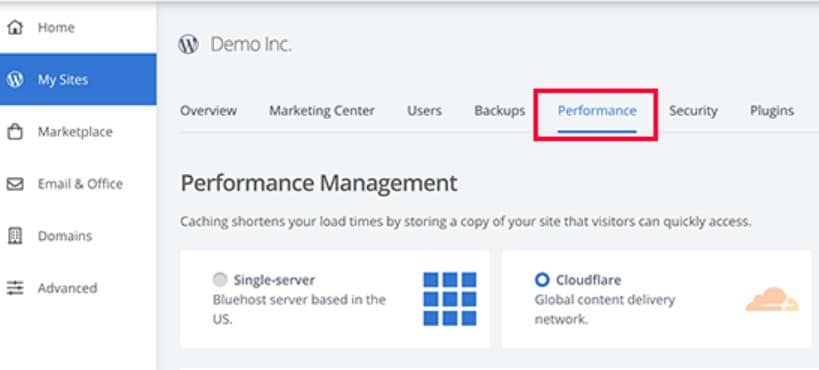
Başka bir Barındırma Sağlayıcı kullanıyorsanız, ayarlar aynı olacaktır.
Sucuri kullanıyorsanız destek personeline e-posta gönderebilirsiniz ve onlar IP adresini beyaz listeye alabilir veya sorunun ne olduğunu size bildirebilir.
Yükseltme başarısızlığının en sık görülen kaynağı eklentiler ve Güvenlik Duvarı hizmetleridir. Ancak hatayı zaten görüyorsanız, birkaç şey daha yapabilirsiniz.
Adım 5: WordPress için Hata Ayıklama Günlüğünü Etkinleştirin ve İnceleyin
Yerleşik WordPress işlevi, tüm WordPress hatalarının kaydını tutar. REST API'deki hataları günlüğe kaydetmez, ancak WordPress Publishing Failed Error'a neden olabilecek başka sorunlar olup olmadığını görmenize yardımcı olur.
Yalnızca aşağıdaki satırları wp-config.php dosyanıza ekleyin.
// WP_DEBUG'u true olarak değiştirin
define('WP_DEBUG', doğru);
// WordPress hatalarının günlüğünü tut
define('WP_DEBUG_LOG', doğru);Değişiklikleri klasöre yedeklemeyi ve dosyayı yüklemeyi unutmayın. Artık WordPress'te bir gönderi yayınlamayı, değiştirmeyi veya yeniden oluşturmayı deneyebilirsiniz.
6. Adım: Geçici Olarak Klasik WordPress Düzenleyiciye Geçin
Klasik editör bu hataya geçici bir çözümdür. Eski WordPress düzenleyici, içerik değişiklikleri ve yayınları için REST API'ye güvenmez. Classic Editor eklentisi kolayca kurulabilir ve etkinleştirilebilir.
Etkinleştirildiğinde, üzerinde çalıştığınız gönderi kolayca düzenlenebilir. WordPress Publishing Failed Error'ı görmeden kaydedebilir ve yayınlayabilirsiniz.
7. Adım: Destek ile İletişime Geçin
Her şey başarısız olursa, yardım istemek isteyebilirsiniz. Doğrudan barındırma şirketinizle iletişime geçerek başlayabilirsiniz. Sunucu günlüğü ve harici kaynaklar giriş için kullanılabilir. Hatalı bir sunucu veya sonunda bir çökme de bunu yapabilir.
Özetle
İşte bu kadar, umarız WordPress Yayınlama Başarısız Hatasının Nasıl Düzeltileceğini kolayca öğrenmişsinizdir. Ve WordPress Nasıl Güncellenir hakkında bir makale yazmamızı isteyen ziyaretçi için, bununla ilgili özel bir makalemiz var.
Herhangi bir öneriniz veya sorunuz varsa, yorum yapın ve daha fazlasını geliştirmemize yardımcı olun.
